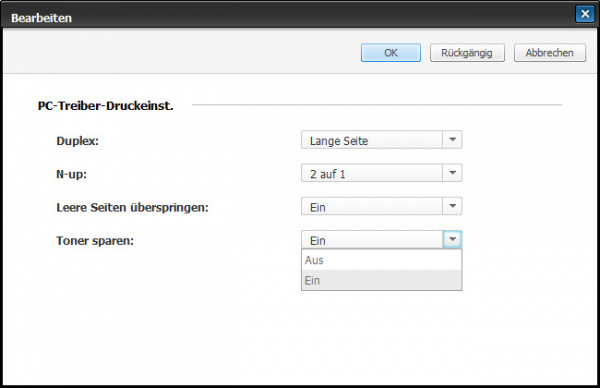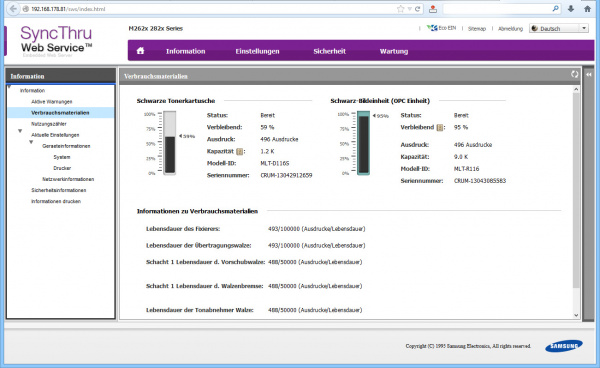Test Samsung Xpress M2825ND: Papierhandling, Schnittstellen und Bedienung
Samsung hat den Xpress M2825ND mit einer Papierkassette ausgestattet, die sich mit 250 Blatt bestücken lässt - eine weiter Kassette lässt sich nicht nachrüsten. Der Konkurrent Ricoh Aficio SP 300DN lässt sich mit bis zu zwei weiteren Kassetten nachrüsten, ist im Unterhalt dafür mehr als doppelt so teuer.
Der Mehrzweckschacht nimmt jeweils nur ein Blatt auf - dafür kann man dort Papier mit einem Gewicht von bis zu 220 g/m² einlegen.
In der Papierablage gibt es einen Sensor, der den Druckvorgang unterbricht, sobald die Ablage voll ist. Das ist nützlich, damit das Gerät bei größeren Druckjobs die Blätter nicht einfach weiter in die bereits volle Ablage schiebt und so Papierstaus verursacht.
An der Rückseite des Xpress M2825ND schaut die Papierkassette ein paar Zentimeter heraus - eine Abdeckung dafür gibt es nicht. So kann leicht Staub und Schmutz ins Druckerinnere gelangen.
Rauch aus dem Drucker - keine Gefahr
Sollten Sie Rauch aus dem Drucker aufsteigen sehen, ist das nicht weiter tragisch. Da die Geräte ohne Lüfter arbeiten und damit besonders leise zu Werke gehen, kann es vorkommen, dass man den Wasserdampf sieht, der beim Druckvorgang aus dem Gerät aufsteigt. Die Feuchtigkeit stammt aus dem Papier und verdampft, sobald das Blatt die heiße Fixierwalze passiert.
 Wasserdampf: Da die Samsung-Geräte lüfterlos arbeiten, kann etwas Wasserdampf aus dem Drucker aufsteigen.
Wasserdampf: Da die Samsung-Geräte lüfterlos arbeiten, kann etwas Wasserdampf aus dem Drucker aufsteigen.Schnittstellen
Den im Test befindlichen Xpress M2825ND kann man per USB und per Ethernet ansteuern. Die rund 30 Euro teurere "WD"-Variante lässt sich zusätzlich kabellos per Wlan bedienen. Nur die günstigere "D"-Variante bietet nur einen USB-Anschluss, um den Drucker mit dem PC zu verbinden.
Bedienfeld
Am Samsung-Drucker befinden sich nur vier Tasten. Ist die oberste "Eco"-Taste gedrückt (leuchtet grün), druckt der Samsung automatisch doppelseitig, zwei verkleinerte Seiten pro Blatt und mit aktiviertem Tonersparmodus. Die Einstellung lässt sich im Webserver des Druckers auch ändern (siehe unten unter "Webserver").
Über die zweite Taste von oben druckt man eine Test- bzw. Infoseite, auf der auch die IP-Adresse steht (wichtig für den Zugriff auf den Webserver). Der rote "X"-Button bricht einen laufenden Druckauftrag ab. Hält man ihn für sechs Sekunden gedrückt, zeigt er Infos über die Verbrauchsmaterialien. Darunter befindet sich der Ein-/Ausschalter.
Der Webserver im Samsung Xpress M2825ND
Um auf den Webserver zugreifen zu können, gibt man die IP-Adresse des Druckers im Browser ein. Um die IP-Adresse herauszufinden, druckt man einfach eine Testseite (siehe "Bedienfeld").
Um im Webserver Einstellungen ändern zu können, muss man sich dort zunächst mit Benutzername und Passwort anmelden. Die Standard-Werte lauten:
- Benutzername: admin
- Passwort: sec00000
Beides können Sie nach dem Login ändern.

 Papierkassette: Fasst 250 Blatt - weitere Kassetten lassen sich nicht nachrüsten.
Papierkassette: Fasst 250 Blatt - weitere Kassetten lassen sich nicht nachrüsten.